Jak překrýt text (nebo něco jiného) přes animované GIF ve Photoshopu

Někdy GIF samotný nestačí; někdy chcete přidat trochu textu. Photoshop dokáže tuto práci udělat, ale proces není tak intuitivní, jak si myslíte, zvláště pokud jste nikdy ve Photoshopu nikdy neupravovali animaci.
Když importujete GIF do Photoshopu, zjistíte, že každý snímek zobrazí se v části "Vrstvy". Pozoruhodné je, že změna pořadí vrstev nezmění pořadí přehrávání snímků. Co se děje přesně?
Chcete-li zjistit, musíte otevřít okno Časové osy,
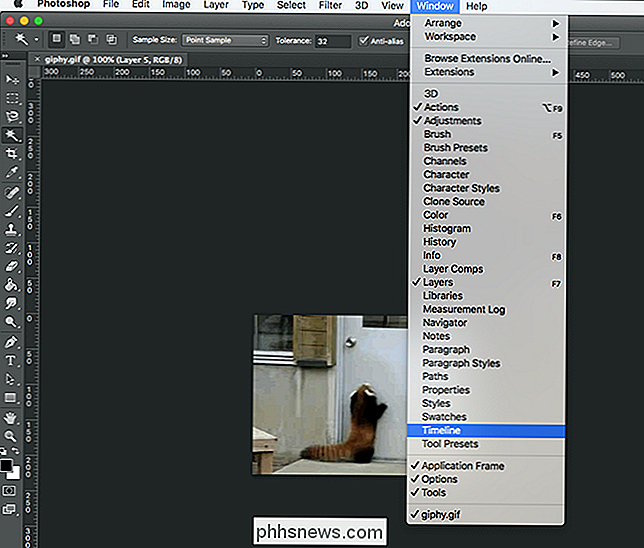
Toto přidá nové okno, kde můžete vidět snímky v GIF a dokonce stisknout tlačítko přehrávání pro náhled přehrávání.
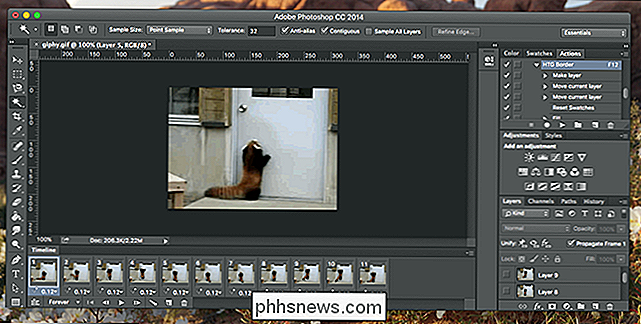
Věci mohou trochu matoucí, takže se podívejme . Pro účely našeho cvičení ...
- Okno Časová osa vám umožňuje řídit, jakým pořadí budou vaše snímky přehrávat, a zobrazit náhled animace.
- Okno Vrstvy rámečky průhledné překryvy se zobrazí. Překrytí v horní části seznamu se zobrazí například ve všech rámečcích.
S přístupem k tomuto pokračujte a přidejte náš překryv. V tomto příkladu přidáme text, proto vytvořte textové pole jako obvykle.

Jako vždy bude váš text přidán do nové vrstvy. Pokračujte a přetáhněte tuto překryvnou vrstvu do horní části seznamu vrstev.
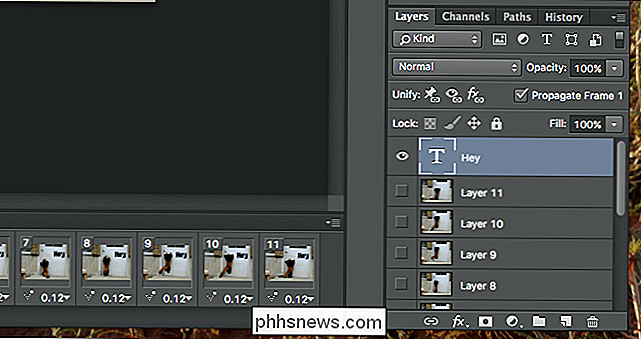
Právě tak se překryvný text zobrazí nad celým GIF.
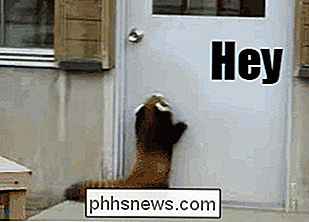
Pokud je to vše, co chcete udělat, jste hotovi! Ale pokud chcete, aby se váš překryv objevil v určitém okamžiku v animaci, věci se trochu komplikují. Přetáhněte textové pole do středu a uvidíte, co mám na mysli.
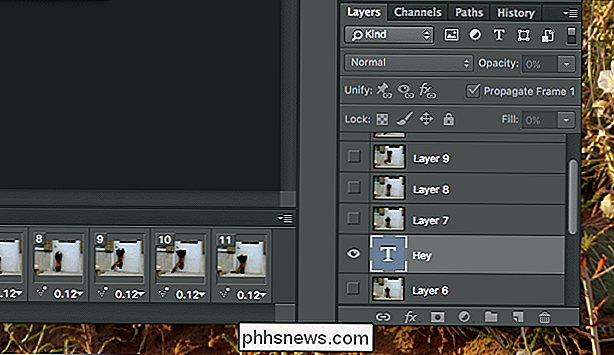
V mém příkladu to způsobilo, že text se objevil v první polovině rámců a pak zmizel.
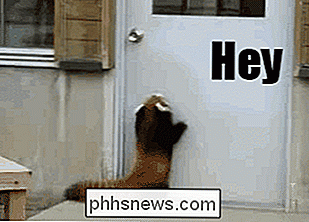
To je pravděpodobně opak toho, co chcete , a jediný způsob, jak to opravit, je uspořádání všech vašich vrstev. Přetáhněte rané snímky do horní části seznamu a vložte text do středu.
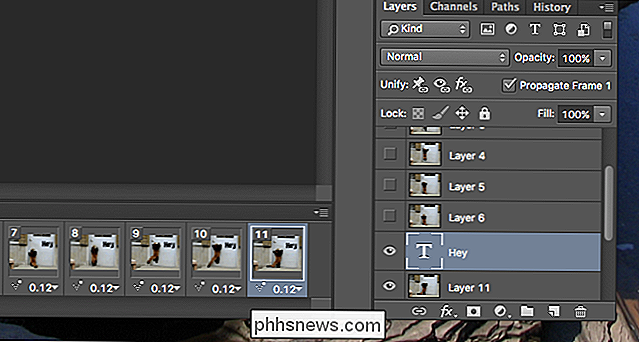
Umožňuje to, aby se váš text objevil v polovině stránky GIF. Dokonce můžete přidat ještě další text
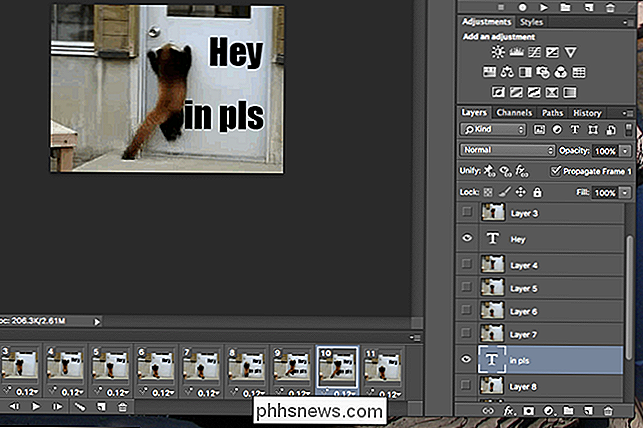
Získat?

Získání věcí jen správně může chvíli trvat, ale hrát s pořadí vrstev dost dlouho a váš text se zobrazí přesně tak, jak to chcete.
Když jste připraveni, doporučujeme klepnutím na Soubor> Uložit pro web exportovat GIF; získáte spoustu kontroly nad kvalitou, což může pomoci snížit velikost souboru. Užijte si nově dokončený GIF!

Co je technologie Wake-on-LAN a jak ji mohu aktivovat?
Technologie často poskytuje smysluplné pohodlí, jako je možnost zapnout počítač z kilometrů dál, aniž byste stiskli tlačítko napájení. Wake-on-LAN se nachází na nějaký čas, takže se podívejme, jak to funguje a jak to dokážeme. Co je Wake-on-LAN? Wake-on-LAN (někdy zkráceně WoL) standardní průmyslový protokol pro vzdálené stahování počítačů z velmi nízkého režimu.

Jak se přihlásit k vaší LastPass Heslu se svými otisky prstů v systému Windows
Správci hesel jako LastPass jsou nejbezpečnější způsob, jak generovat a ukládat hesla pro všechny vaše oblíbené weby. A chcete-li je trochu jednodušší, můžete se do vašeho úložiště LastPass okamžitě přihlásit pouze pomocí otisky prstu. Ani Windows nepotřebujete Windows Ahoj. LastPass může používat systém Windows Biometric Framework - který je k dispozici v systémech Windows 7, 8 a 10 - pro odemknutí vaší hesel pomocí otisků prstů.



